Cách kiểm tra pin iPhone đã bị thay chưa khi mua máy cũ
Bạn đang muốn mua một chiếc iPhone cũ nhưng lại phân vân không biết pin còn zin hay đã bị thay? Đừng lo, Apple đã tích hợp sẵn công cụ giúp người dùng dễ dàng kiểm tra pin iPhone đã bị thay chưa. Chỉ với vài thao tác đơn giản trong phần Cài đặt, bạn sẽ biết ngay tình trạng pin mà không cần dùng đến phần mềm hỗ trợ.

Bài viết hướng dẫn người dùng cách kiểm tra xem pin iPhone cũ có còn nguyên bản (zin) hay đã từng bị thay thế, đặc biệt hữu ích khi mua máy đã qua sử dụng.
02 cách kiểm tra chính để biết pin iPhone đã bị thay chưa:
- Kiểm tra trong mục “Tình trạng pin & Sạc”:
- Vào Cài đặt > Pin > Tình trạng pin & Sạc.
- Xem dung lượng tối đa và cảnh báo “Không thể xác minh tình trạng pin” để biết pin có bị thay không.
- Kiểm tra trong mục “Linh kiện & Lịch sử dịch vụ”:
- Vào Cài đặt > Cài đặt chung > Giới thiệu > Linh kiện & Lịch sử dịch vụ.
- Nếu pin từng thay chính hãng sẽ có ghi chú rõ ràng. Nếu không chính hãng sẽ có cảnh báo.
✅ Giải pháp nếu đã lỡ mua máy có pin kém: Thay pin iPhone mới chính hãng tại trung tâm sửa iPhone uy tín như Thành Trung Mobile để đảm bảo hiệu năng và độ an toàn.
Các cách kiểm tra pin iPhone đã bị thay chưa đơn giản, ai cũng tự làm được
Khi đi mua iPhone cũ, bạn có thể áp dụng ngay 2 cách dưới đây để kiểm tra pin iPhone còn zin không, chỉ mất chưa tới 1 phút nhưng mang lại kết quả chính xác.
Cách 1: Kiểm tra trong mục Tình trạng pin & sạc
Đây là cách nhanh nhất, chỉ mất chưa tới 1 phút, phù hợp khi bạn đang xem máy tại cửa hàng.
- Bước 1: Mở ứng dụng Cài đặt (Settings) trên iPhone.
- Bước 2: Di chuyển xuống dưới và chọn tùy chọn Pin (Battery).
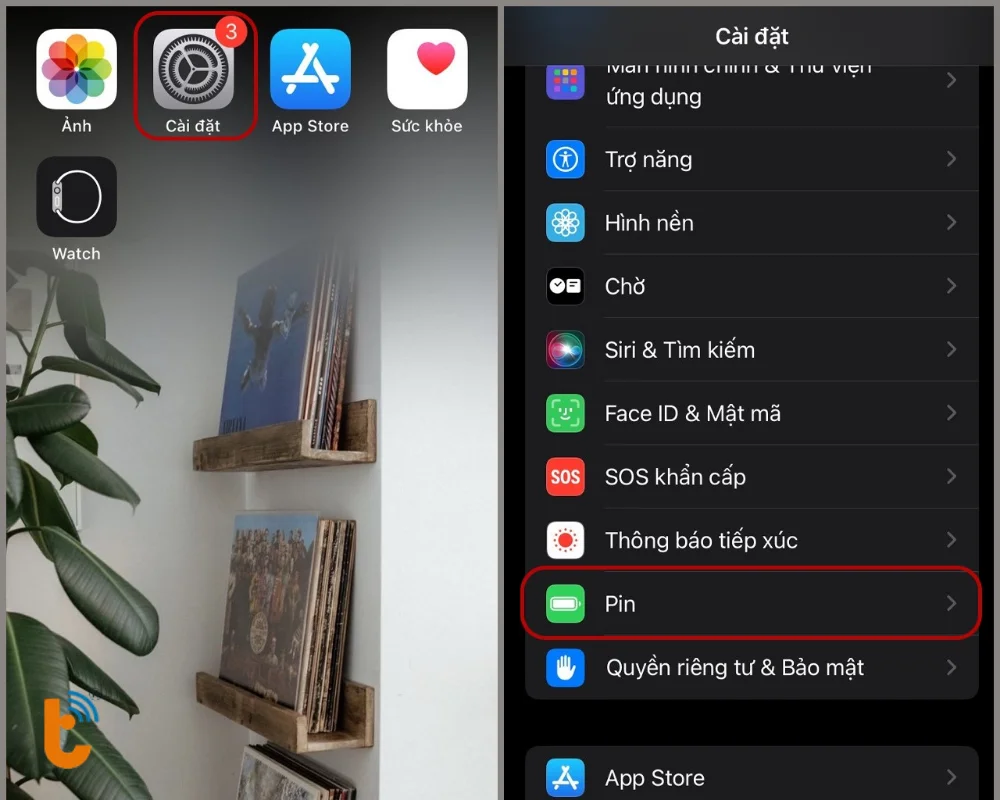
- Bước 3: Chọn Tình trạng pin & sạc (Battery Health & Charging).
- Bước 4: Ở màn hình hiện ra, bạn sẽ thấy tình trạng sức khỏe hiện tại của pin iPhone, được tính theo tỉ lệ phần trăm, trong phần Dung lượng tối đa (Maximum Capacity).
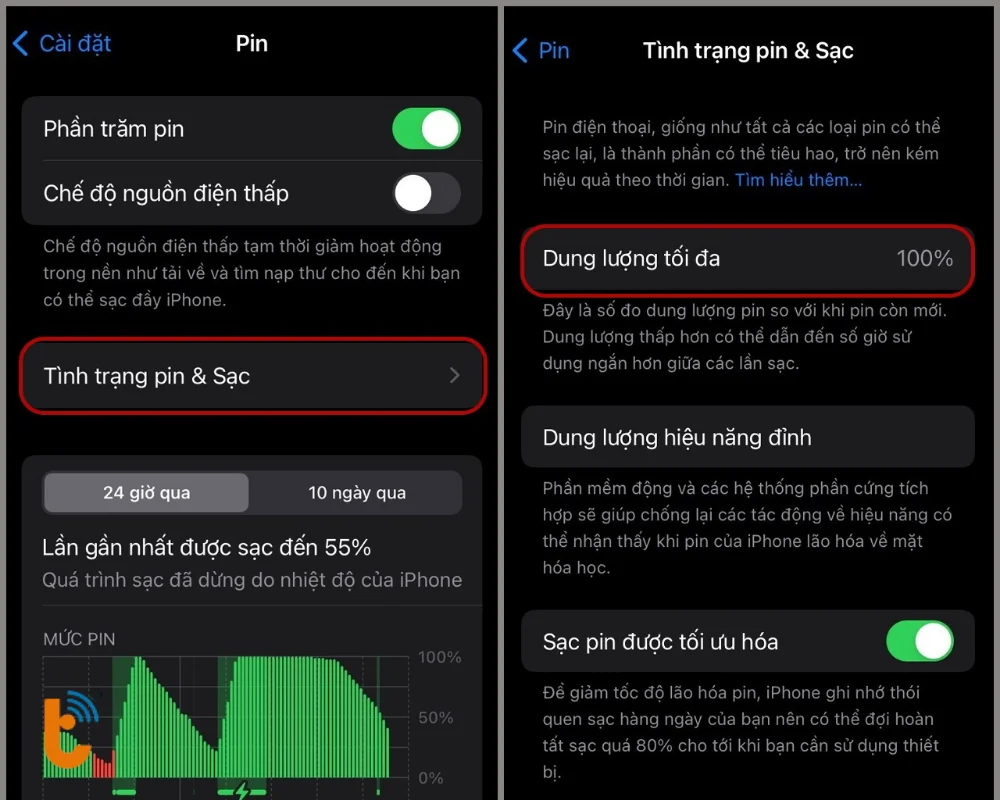
Cách đọc kết quả:
- Nếu có dòng cảnh báo “Không thể xác minh tình trạng pin” → Pin đã từng thay ở bên ngoài, không phải của Apple.
- Nếu máy đã sử dụng 2–3 năm mà vẫn hiển thị 100% dung lượng tối đa → Khả năng cao pin đã được thay mới.
- Nếu dung lượng còn dưới 80% → Pin đã chai, cần thay để đảm bảo trải nghiệm.
→ Đây là cách kiểm tra nhanh gọn nhất, thích hợp khi bạn chỉ có ít thời gian để xem máy.
Cách 2: Kiểm tra trong mục Linh kiện & Lịch sử dịch vụ
Nếu iPhone của bạn có các linh kiện đã qua thay thế thì sẽ được hiển thị chi tiết trong mục Lịch sử linh kiện và dịch vụ
- Bước 1: Vào Cài đặt (Settings).
- Bước 2: Chọn Cài đặt chung (General).
- Bước 3: Nhấn vào Giới thiệu (About).
- Bước 4: Kéo xuống mục Linh kiện & Lịch sử dịch vụ (Parts & Service History).
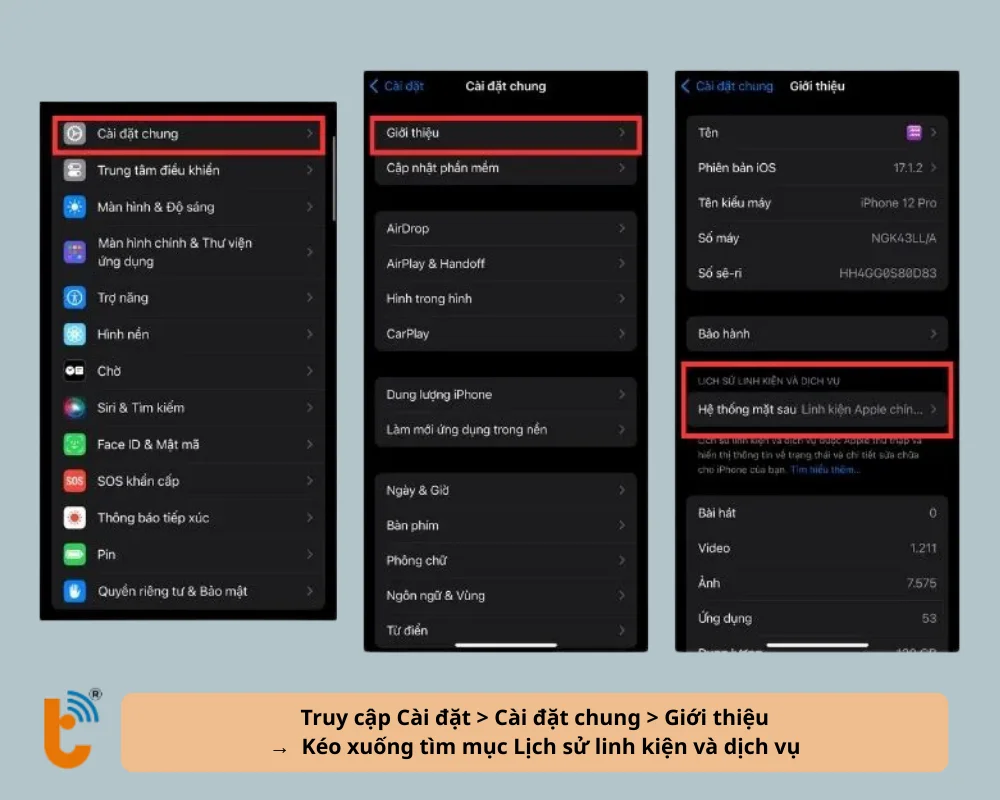
Cách đọc kết quả:
- Nếu pin từng thay chính hãng → sẽ hiển thị: “linh kiện Apple chính hãng ”.
- Nếu pin thay không chính hãng → Có cảnh báo kèm theo “Linh kiện không xác định”.
- Nếu pin zin, chưa thay → Sẽ không có thông tin nào về pin trong mục này.
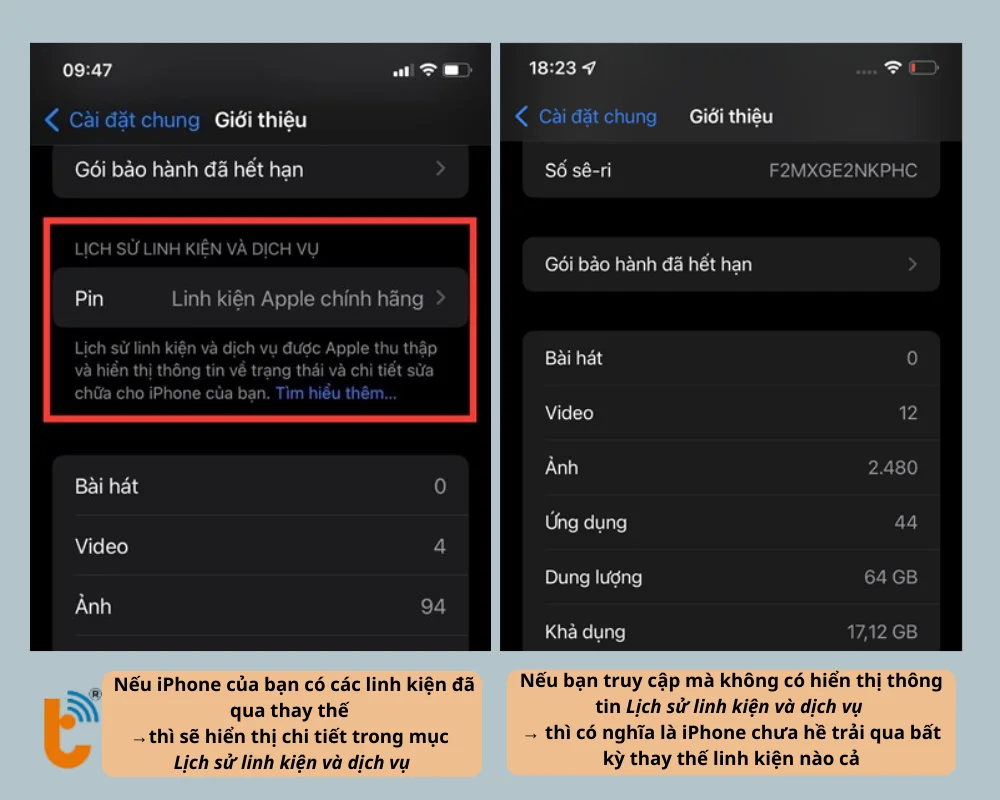
→ Đây là phương pháp kiểm tra chắc chắn nhất, rất hữu ích khi bạn muốn xác minh nguồn gốc pin trước khi mua.
Lời khuyên: Khi nào nên từ chối mua máy?
Không phải iPhone cũ nào cũng đáng mua. Sau khi kiểm tra pin, nếu thấy một trong các tình huống sau, bạn nên cân nhắc:
- Xuất hiện cảnh báo “Không thể xác minh pin”.
- Máy báo “Pin: Đã thay thế” nhưng không có giấy tờ chứng minh thay chính hãng.
- Dung lượng pin dưới 80% → nguy cơ cao máy sập nguồn hoặc giảm hiệu năng.
→ Với những trường hợp này, tốt nhất là yêu cầu giảm giá hoặc tìm một máy khác an toàn hơn.
Như vậy, chỉ với 2 bước đơn giản trong Cài đặt, bạn đã có thể biết ngay pin iPhone đã bị thay chưa. Đây là mẹo cực hữu ích khi mua iPhone cũ, giúp bạn tránh rủi ro và chọn được thiết bị chất lượng.
Nếu không may đã mua một chiếc iPhone nhưng sau đó phát hiện pin tụt nhanh, dưới 80% hoặc có cảnh báo “không thể xác minh pin”, giải pháp duy nhất là thay pin mới. Bạn có thể tìm đến các trung tâm sửa chữa uy tín như Thành Trung Mobile để được hỗ trợ nhanh chóng và rõ ràng về giá, chính sách bảo hành.
Mong rằng qua bài viết này bạn đã biết cách kiểm tra pin iPhone đã bị thay chưa? hãy thử và chia sẻ cùng mình kết quả nhé!


















